映像を調整する
-
画質/画面サイズを調整する
-
1
画面調整(画質調整)画面が表示されるまで
を2秒以上押す
または、システム情報・設定メニューシステム情報・設定メニューから画質調整を選ぶ- カメラ画質を調整する場合は、カメラの映像を表示させてください。リアビューカメラに切り換える
-
2
画面調整(画質調整)画面から、画質を調整する
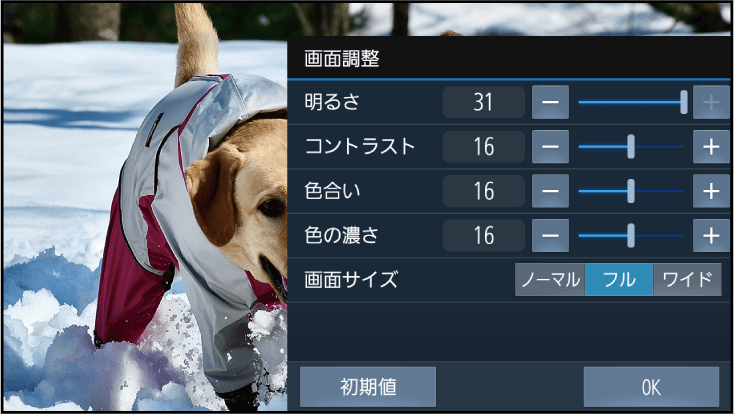
明るさ
-
-:暗くなる
-
+:明るくなる
コントラスト
-
-:明暗の差が小さくなる
-
+:明暗の差が大きくなる
色合い
-
-:赤みが強くなる
-
+:緑みが強くなる
色の濃さ
-
-:薄くなる
-
+:濃くなる
お知らせ
- 調整する画面によっては、調整項目が「明るさ」と「コントラスト」のみになります。
- もとの映像によっては、明るい部分の諧調表現がつぶれる場合があります。
-
-
3
画面サイズで画面表示サイズを選ぶ
のみ
-
ノーマル:映像を4:3で表示
16:9の映像は横方向に圧縮されます。
- 映像の比率が本機画面の比率と異なるため、画面の一部が黒く表示されます。
-
フル:[お買い上げ時の設定]
映像が画面全体で表示されるよう引きのばして表示
-
ワイド:映像を16:9で表示
4:3の映像は横方向に引きのばして表示されます。
お知らせ
- 各オーディオの入力映像の縦横比によっては、アスペクト比の設定を変更しても映像サイズが変わらない場合があります。
-
-
4
OKを選ぶ
-
-
お買い上げ時の設定に戻す
-
1
画面調整(画質調整)画面が表示されるまで
を2秒以上押す
または、システム情報・設定メニューシステム情報・設定メニューから画質調整を選ぶ -
2
画面調整(画質調整)画面から初期値を選ぶ
-


